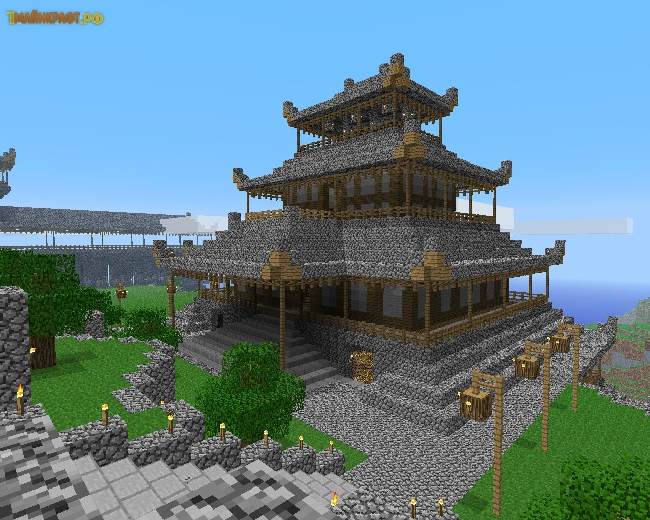Как установить шейдеры на майнкрафт через tlauncher

Шейдеры — это специальные программные обеспечения, которые добавляют в игру новые эффекты света, тени, воды и т. д., чтобы улучшить визуальную составляющую игрового процесса. Вот пошаговая инструкция по установке шейдеров на Майнкрафт через TLauncher:
1. Скачайте и установите Minecraft через TLauncher, если он уже не установлен на вашем компьютере.
2. Перейдите на сайт с библиотекой шейдеров, например https://www. planetminecraft. com/resources/shaders/ или https://www. curseforge. com/minecraft/customization/shaders.
3. Выберите подходящий вам шейдер, обязательно проверьте, что он совместим с версией Майнкрафта, которая установлена на ваш компьютер.
4. Скачайте архив шейдера.
5. Создайте внутри папки Minecraft новую папку с именем «shaderpacks». Если вы уже ее создали ранее, перейдите к следующему шагу.
6. Разархивируйте скачанный архив с шейдером и перенесите папку с названием шейдера в созданную ранее папку «shaderpacks».
7. Запустите Minecraft через TLauncher, выберите профиль, который совпадает с версией Майнкрафта, для которой вы скачали шейдер.
8. Перейдите в настройки игры, затем в раздел настроек видео. В этом разделе выберите вкладку «Шейдеры».
9. В списке доступных шейдеров выберите тот, который вы установили в папку «shaderpacks».
10. Нажмите «Готово», закройте настройки.
11. Теперь вы можете играть со шейдерами в Minecraft.
Дополнительные советы:
— Обязательно проверьте совместимость выбранного вами шейдера с вашей версией Minecraft.
— Если у вас возникают проблемы с запуском игры после установки шейдеров, проверьте, что вы верно установили шейдер в папку «shaderpacks».
— Также стоит убедиться, что ваше железо соответствует минимальным требованиям к работе с шейдерами.
— Помните, что использование шейдеров может сильно нагрузить ваш компьютер, поэтому включают их на мощных компьютерах с хорошей видеокартой.